使用cdr设计出无规则锯齿相片边框的详细方法_装机软件
[摘要]软件大小: 0.02MB 软件版本: 1.2 软件类型:yesky标签: 使用cdr怎么制作出无规则锯齿相片边框呢?不太熟悉的话就去下文好好学习下使用cdr制作出无规则锯齿相片边框的详细方法。1....
- 软件大小: 0.02MB
- 软件版本: 1.2
- 软件类型:
yesky
标签:
使用cdr怎么制作出无规则锯齿相片边框呢?不太熟悉的话就去下文好好学习下使用cdr制作出无规则锯齿相片边框的详细方法。
1. 打开CorelDRAW软件,Ctrl+N新建文件,执行“文件>导入”命令,打开一张待处理的图片。

2. 选择位图后,执行“位图>创造性>框架”命令。
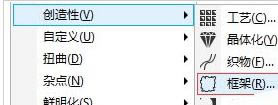
3. 打开“框架”对话框,根据照片的位置和预期效果,在“选择”面板中选择合适的“框架”类型,单击框架预览图的右侧三角按钮,可展开框架类型。
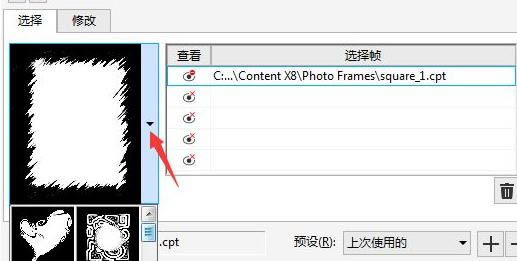
如果没有合适的框架,还可以点击“更多”按钮,加载更多的框架类型,下载使用(此操作要登陆账号)。
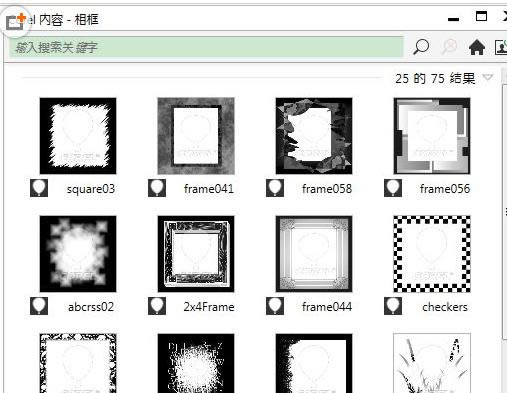
4. 单击“修改”面板可对当前框架类型做颜色、透明度、角度等一系列的操作,这一切都是所见即所得,很方便控制。
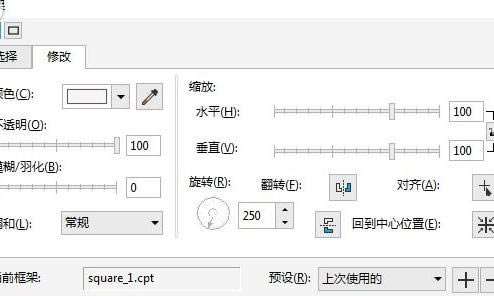
5. 应该“框架”滤镜后可以使位图图像边缘产生艺术的抹刷效果。

上文就是使用cdr制作出无规则锯齿相片边框的详细方法,大家都学会了吗?
装机软件,全自动在线安装过程,无需电脑技术,小白在家也可自己完成安装,纯净稳定,装机必备之选!
……